utobao编注:更多PS教程学习进入优图宝ps文字特效栏目: http://www.utobao.com/news/56.html
一、序言
今天由桂桂同学给大家带来一例恐怖文字特效的制作教程。本人比较喜欢看恐怖游戏,是看不是玩…,然后就突发奇想地做了这件作品,最后的效果我很喜欢,而且制作起来难度并不大,在此分享自己在作图时的一些思路,希望对大家的设计有所帮助!
二、创作思路
在创作之前首先要从网上收集相关素材,感受一下恐怖气氛…找度娘搜索关于"恐怖"的图片,然后再挑选一些自己认为用得到的图片,最后我提取到的信息为:网、血迹、红色、裂痕。

三、整理素材
整理好思路后再根据所归纳的关键字去搜相对应的素材,包括一些用到的图片,笔刷,图案等,然后把这些都放到一个文件夹内待会会用到。


四、搭建背景
首先我们先从搭建背景开始,背景的搭建比较简单,在此不做具体演示。实际上就是将两张背景图进行融合,然后在添加一些裂痕笔刷即可。
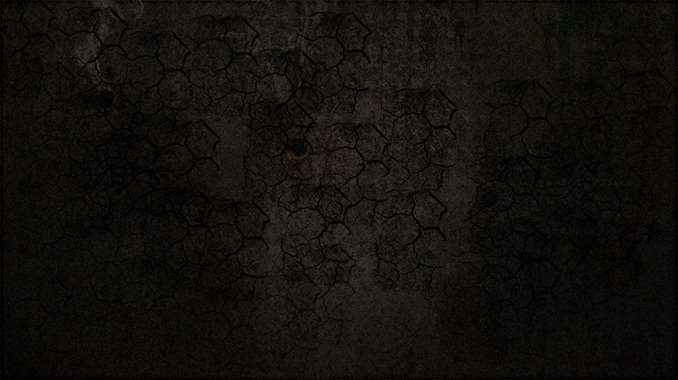
五、制作文字效果
接下来就是本教程的重点,制作文字特效部分。为了能使文字呈现一种像流血一样的状态,我们先在画布上打上文字,然后再将其转化为工作路径,在运用钢笔工具通过添加描点的方式对文字边缘进行处理,工具熟练的话,很快就能做出效果了,以下是我在制作时的部分截图,仅供参考。

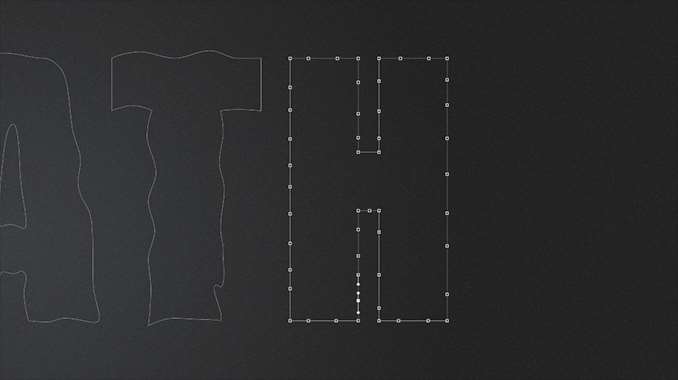

图层样式真的是一个灰常有趣的玩意,它可以帮我们实现很多种不可思议的效果,形状处理好后接下来为它添加图层样式,具体操作为:调出处理好文字的选取,然后任意添加一种颜色,最后双击此图层打开图层样式(以下数值仅供参考,死记参数的孩纸不是好孩纸~)
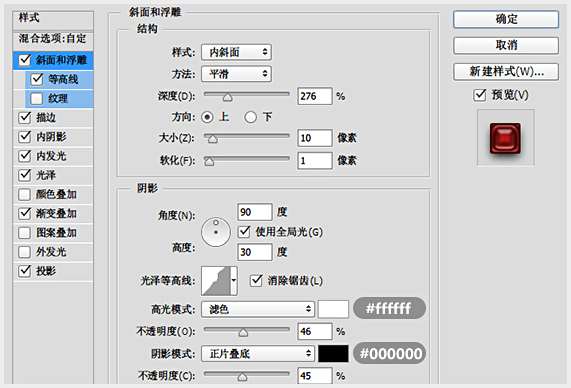

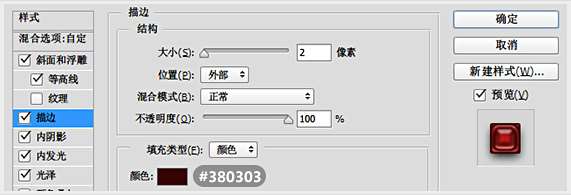
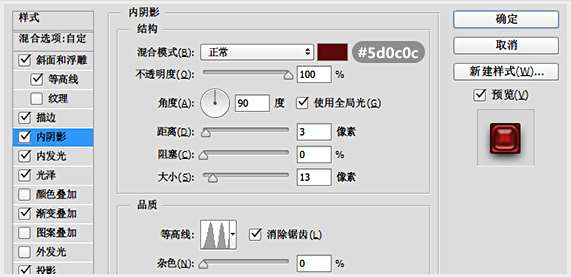
_ueditor_page_break_tag_
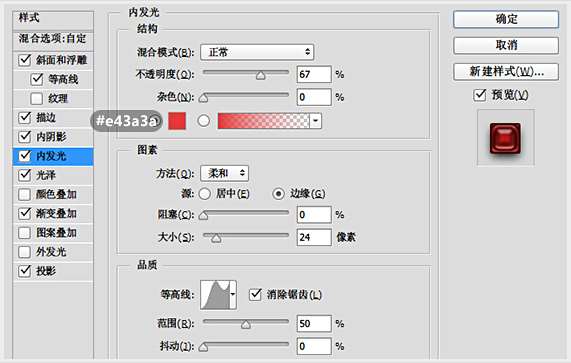
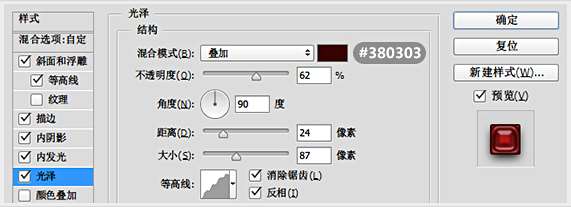

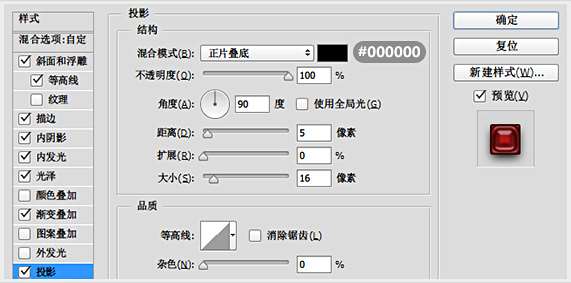
设置完以上参数后效果图就是酱紫的(注:文字大小的不同会影响相对应的参数数值)

制作纹理:将之前用到的背景纹理复制一层放到文字图层的上方,该图层为"叠加",然后创建文字图层的蒙版,适当降低不透明度。

六、添加高光
文字特效大致已经出来了,为了增添整体的质感,可以通过使用画笔工具进一步调整明暗关系。具体操作为:选择柔角笔刷(颜色数值:#fabd39)适当降度不透明度,然后再文字的边缘涂抹,最后将此层的图层模式改为"叠加"并适当降低不透明度。

七、添加燃烧效果
接下来为其添加燃烧效果,载入烟雾笔刷,在相对应位置涂上即可。注意:把这个图层组放到高光层下面,你会发现部分白色烟雾变成了类似燃烧的效果,其实这就是上一步操作所起到的作用。

八、添加蜘蛛网
载入蜘蛛网笔刷,注意调整大小和不透明度,以下为效果图。

九、最后调整
整个效果基本已经制作完毕,剩下的就是做一些润色的处理,比如我是加了黑边,做了模糊效果,以及在底部刷了一层血迹,制作起来都不难,在此就不做具体演示了。
utobao编注:更多PS教程学习进入优图宝ps文字特效栏目: http://www.utobao.com/news/56.html





